对于熟悉Excel对象模型的人来说,也许会觉得到目前为止所的内容都太小儿科了。确实,我也有这种感觉。解这些基础的东西对于有一定Excel VBA编程功底的人来说,太枯燥了!所以,多些图文,多些趣味,赶......
2023-05-29 0 Excel函数,excel函数公式,excel表格制作,Excel教程
下面是要使用公式解决的问题:
如果值处于0%-25%,则返回0;处于16%-50%,则返回0.1;处于51%-75%,则返回0.2;处于76%-100%,则返回0.3;大于100%则返回0.4。
如下所示,值为80%,返回0.3。
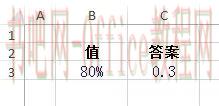
通常,我们会考虑使用if函数的公式:
=if(AND(B3>=0,B3<=0.25),0,if(and(b3>=0.26,B3<=0.5),0.1,if(and(b3>=0.51,B3<=0.75),0.2,if(and(b3>=0.76,B3<=1),0.3,0.4))))
这里使用sumPRODUCT函数编写了一个简洁的公式:
=sumPRODUCT((B3>{0.25,0.5,0.75,1})*0.1)
我们来看看公式中的:
B3>{0.25,0.5,0.75,1}
用来将B3中的值进行分类,本例中的结果为:
{TRUE,TRUE,TRUE,FALSE}
将其与0.1相乘,得到:
{0.1,0.1,0.1,0}
将其传递给sumPRODUCT函数:
=sumPRODUCT((B3>{0.25,0.5,0.75,1})*0.1)
即:
=sumPRODUCT({0.1,0.1,0.1,0})
由于sumPRODUCT函数内只有一个数组,因此简单地将该数组元素值相加,得到结果:
0.3
注意,sumPRODUCT函数不会直接处理TRUE/FALSE值的数组,因此,如果使用公式:
=sumPRODUCT((B9>{0.25,0.5,0.75,1}))*0.1
结果将是0。
要得到正确的结果,需要将上面的公式修改为:
=sumPRODUCT(1*(B10>{0.25,0.5,0.75,1}))*0.1
或者:
=sumPRODUCT(–(B10>{0.25,0.5,0.75,1}))*0.1
标签: Excel函数 excel函数公式 excel表格制作 Excel教程 巧妙 ppt画笔使用方法 ppt画笔怎么使用 函数 使用 处理 条件 判断 rank函数
相关文章

对于熟悉Excel对象模型的人来说,也许会觉得到目前为止所的内容都太小儿科了。确实,我也有这种感觉。解这些基础的东西对于有一定Excel VBA编程功底的人来说,太枯燥了!所以,多些图文,多些趣味,赶......
2023-05-29 0 Excel函数,excel函数公式,excel表格制作,Excel教程

Excel是微软办公软件(Microsoft Office)中的电子表格应用程序。用Excel可以计算出任何贷款或信用卡的月供。这有助于你做出更准确的个人预算,同时预留足够的资金用于付清月供。在Exc......
2023-05-29 0 excel公式,excel技巧,excel教程,Excel表格cel表格,Exexcel公式,Excel教程
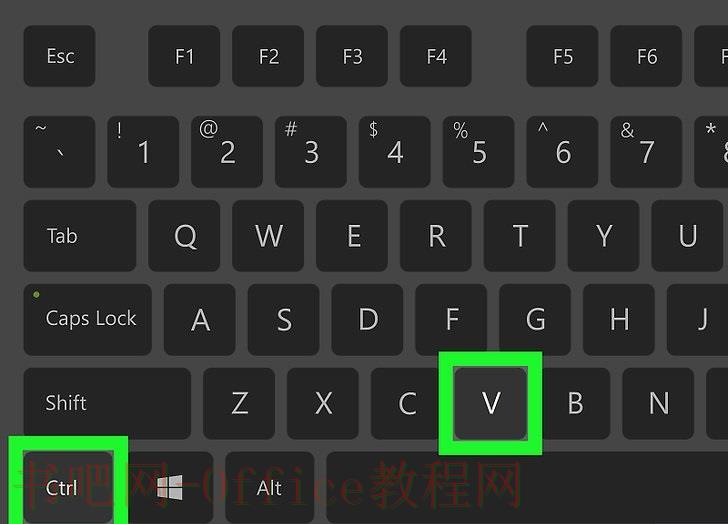
你想将Excel文件转换成Word文件?Excel没有转换成Word的转换功能,而且Word也不能直接打开Excel文件。然而,Excel表格可以复制粘贴到Word中,然后保存为Word文件。阅读本文......
2023-05-29 0 excel公式,excel技巧,excel教程,Excel表格,Excel教程
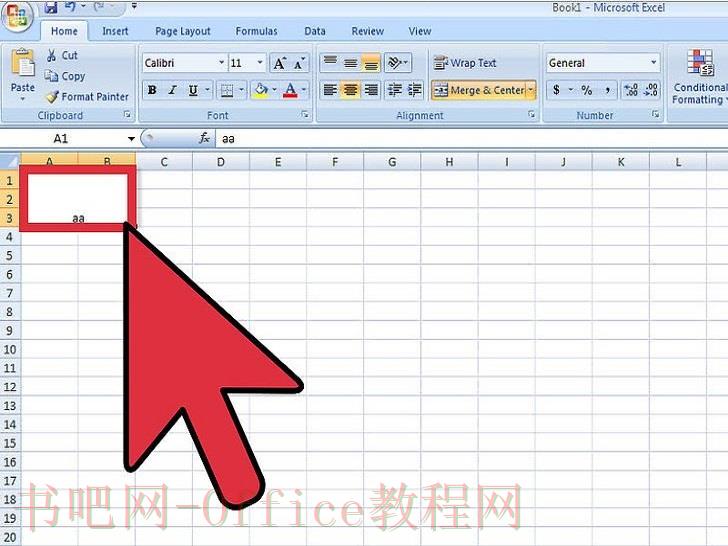
Microsoft Office Excel的一大功能就是可以合并或拆分表格内的单元格。使用Excel时可以用工具来分离图表或电子表格中两个或以上的单元格数据。要拆分单元格,或分离数据,必须先合并单元......
2023-05-29 0 excel公式,excel技巧,excel教程,Excel表格,Excel教程
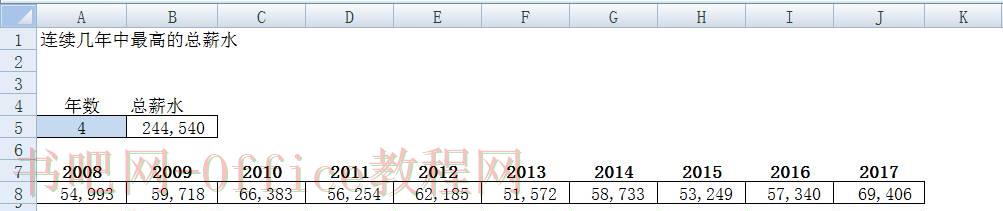
求连续N个数据中所有连续M个数据之和的最大值。 下图所示。 在单元格B5中,给出了一个求连续几年薪水之和的最大值的公式。示例中是每连续4年(由单元格A5指定)薪水之和的最大值。 工作表的单元......
2023-05-29 0 excel公式,excel技巧,excel教程,Excel表格,Excel教程